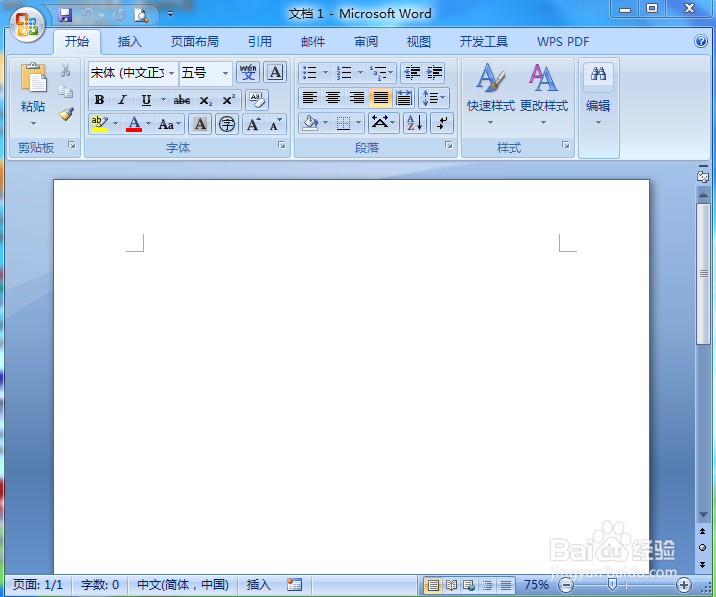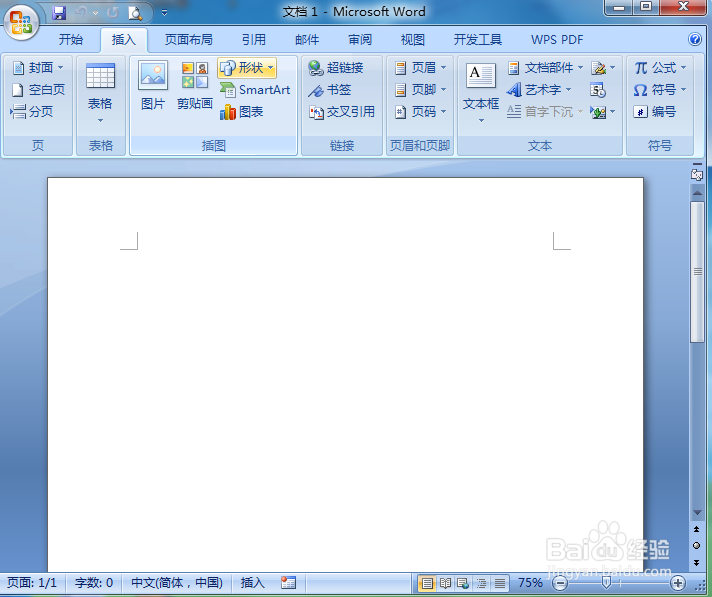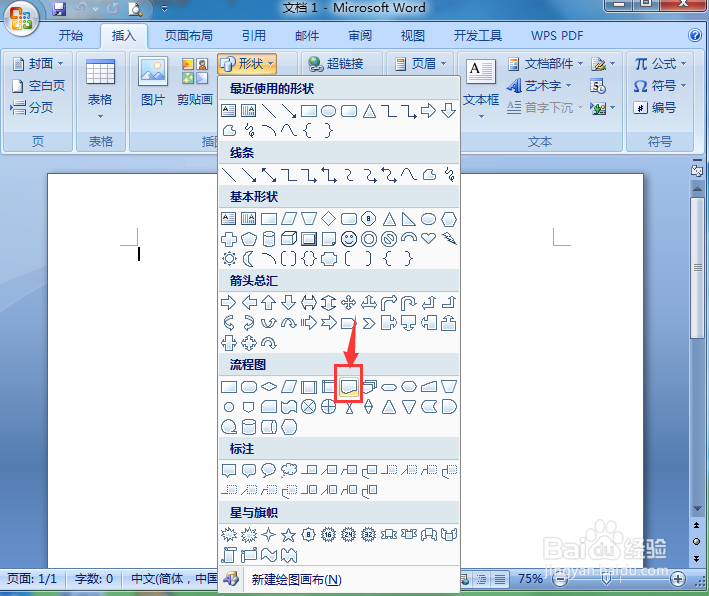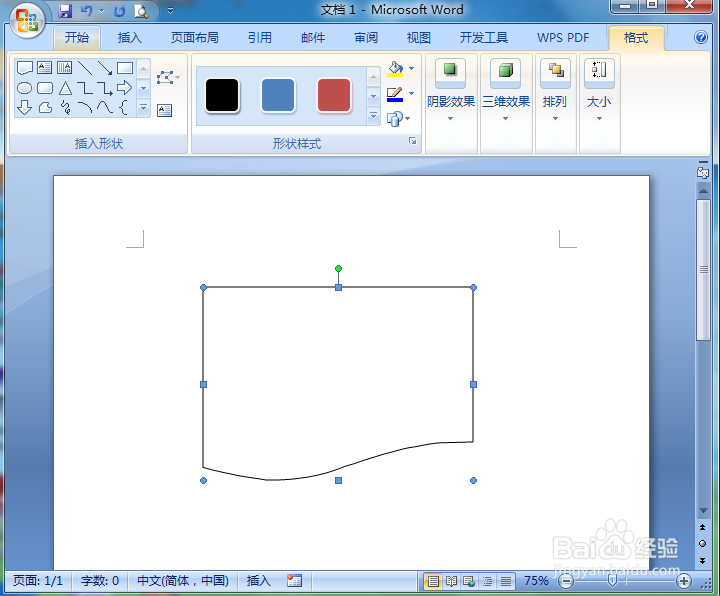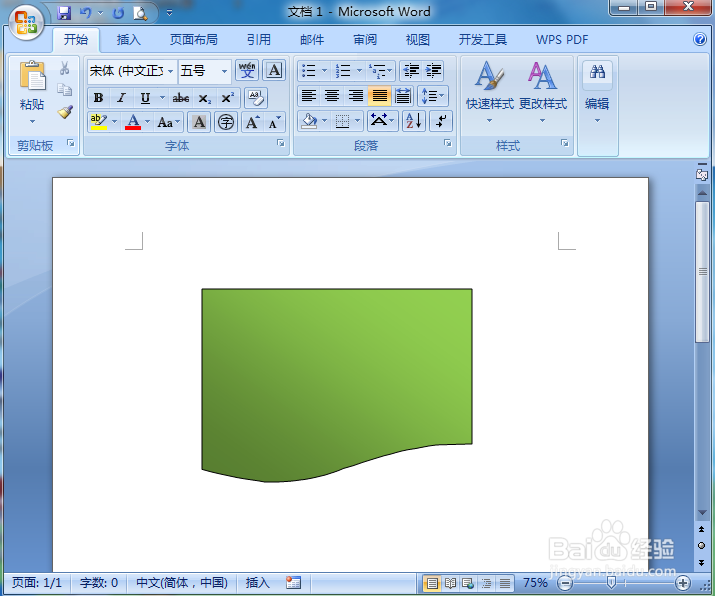在word中创建绿色渐变文档流程图的方法
1、打开word,进入软件的主界面中;
2、点击插入菜单,选择形状工具;
3、在流程图中点击文档;
4、在空白页面中按下鼠标左键不放,拖动鼠标,画出一个文档流程图;
5、点击形状填充,选择需要的绿色;
6、点击渐变,添加一种需要的样式;
7、我们就在word中创建好了一个绿色渐变文档流程图。
声明:本网站引用、摘录或转载内容仅供网站访问者交流或参考,不代表本站立场,如存在版权或非法内容,请联系站长删除,联系邮箱:site.kefu@qq.com。
阅读量:94
阅读量:92
阅读量:82
阅读量:71
阅读量:30